
- •Информатика
- •Оглавление
- •Лабораторная работа №1 Основы работы в текстовом процессоре ms Word
- •Журнал «инженерная микроэлектроника»1
- •Приглашение
- •Позитрон (ассортиментный склад)
- •113244, Москва,
- •Уважаемый Сергей Иванович!
- •Правила дорожного движения рф
- •Создание закладок и гиперссылок
- •Контрольные вопросы
- •Лабораторная работа №2 Работа с таблицами и диаграммами Word.Работа с графическим редактором, редактором формул
- •Создать собственную визитную карточку
- •Менеджер по продажам
- •Построение диаграмм
- •Создание и редактирование формул.
- •Контрольные вопросы
- •Лабораторная работа №3
- •Создание структуры
- •Создание собственной структуры
- •Печать структуры документа
- •Средства автоматизации работы с документами
- •Автотекст
- •Электронные формы(эф)
- •Способы интеграции разнородных объектов
- •Архивация данных
- •Создание архива.
- •Извлечение файлов из архива.
- •Антивирусные средства
- •Работа в Internet
- •Лабораторная работа № 4 Основные приемы работы с электронными таблицами.
- •Л Рис.1абораторная работа № 5 Математические функции. Числовые функции. Проектирование расчетов в Excel.Защита листов. Итоговые Функции. Массивы. Диаграммы.
- •Числовые функции
- •Проектирование расчетов на рабочем листе
- •Защита ячеек и листов
- •6.Итоговые функции Итоговые функции
- •Массивы
- •Упражнение 10.
- •Построение диаграмм
- •Контрольные вопросы
- •Лабораторная работа №6 Создание и работа с базой данных (списками) в Excel. Связывание таблиц. Создание сводных таблиц.
- •Функции баз данных
- •Связь и консолидация листов
- •Консолидация данных в электронных таблицах
- •Сводные таблицы
- •Лабораторная работа №7 Решение задач оптимизации с помощью Поиска решения и Подбора параметров. Запросы к базам данных при помощи языка запросов ms Query.
- •2. Линейная оптимизация
- •Подбор параметров
- •Контрольные вопросы
- •Литература
Архивация данных
Архивация используется в целях резервирования файлов, при дистрибьюции программных продуктов, а также при передаче файлов удаленным абонентам. Нередко в архивы помещаются и редко используемые файлы, чтобы сэкономить место на диске. Важные данные желательно хранить вне компьютера в виде архивных файлов.
Архиваторы – это программы, позволяющие без потери информации уменьшить объем резервных копий.
Использование архиваторов позволяет уменьшить объем резервных копий на 10-90 % (в среднем около 50%). Наиболее популярный архиватор - WinRaR - созданный Евгением Рошалем из Челябинска, диалоговое окно которого представлено на Рис.1.
Каждый архивный файл имеет оглавление позволяющее узнать имена файлов имеющихся в архиве, их размер, время и дату создания.
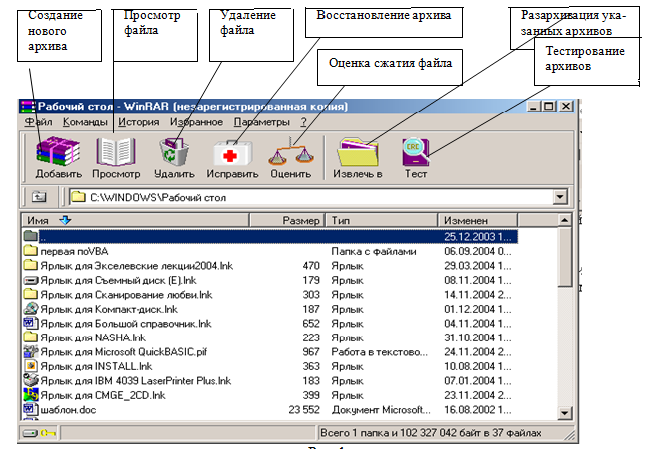
Рис.2.
Создание архива.
Для создания архива нужно войти в папку, выделить необходимые файлы и нажать командную кнопку Добавить (ADD), при появлении ДО задания имени и параметров архива (Рис.2), необходимо подтвердить или изменить имя архива. При необходимости задать параметры архивации (удаление файлов после архивации, создание саморазархивирующихся архивов, метод сжатия, размер тома для многотомных архивов и.т. д.).

Рис.3
Параметры раскрывающегося списка Метод обновления:
Добавить с заменой файлов (действие по умолчанию)
Всегда заменяет файлы в архиве одноименными добавляемыми файлами. Всегда добавляет файлы, которых еще нет в архиве.
Добавить с обновлением файлов
Заменяет файлы в архиве только в том случае, если одноименный добавляемый файл более новый. Всегда добавляет файлы, которых еще нет в архиве.
Обновить существующие файлы
Заменяет файлы в архиве только в том случае, если одноименный добавляемый файл является более новым. Не добавляет файлы, которых нет в архиве.
Синхронизировать содержимое архива
Заменяет файлы в архиве только в том случае, если одноименный добавляемый файл более новый. Всегда добавляет файлы, которых еще нет в архиве. Удаляет из архива те файлы, которых нет среди добавляемых. Это похоже на создание нового архива, но за одним важным исключением: если после прошлой архивации файлы не изменялись, то операция будет выполнена значительно быстрее, чем создание нового архива.
Параметры архивации
Удалить файлы после архивации
После архивации успешно упакованные исходные файлы удаляются.
Создать SFX-архив
Вместо обычного архива создается самораспаковывающийся (SFX).
Создать непрерывный архив
Вместо обычного создается непрерывный архив.
· Добавить электронную подпись.
И.т.д.
На вкладке Дополнительно (Рис 3.) можно задать пароль для архива, который будет применен при операциях добавления, извлечения, тестирования и просмотра. На вкладке Комментарий написать комментарии для создаваемого архива.
Извлечение файлов из архива.
Для того чтобы извлечь файлы из архива нужно вывести его оглавление (двойным щелчком мыши или нажать Enter). В Диалоговом окне с оглавлением архива необходимо выделить интересующие файлы и папки и нажать командную кнопку Извлечь в (EXTRACT TO) – далее начнется процесс разархивации с указанием при необходимости пути.
Упражнение 5
Задание 1
Запустить диспетчер архивов WinRar, изучить диалоговое окно.
На диске «Student» в папке со своей фамилией выделите несколько файлов, определите их объем и заархивируйте.
Определите размер архивного файла и во сколько раз сжата исходная информация.
Просмотрите любой файл, находящийся в архиве используя команду Просмотр.
Вставьте флеш - память в дисковод, выделите несколько своих файлов и создайте саморазархивирующийся(SFX) архивный файл «….exe».Выделите эти же файлы и создайте обычный архив с комментариями. Определите размер обоих архивов.
Разархивируйте любой архив в свою папку на сетевой диск «Student».
Удалите ненужные файлы из своей папки.
